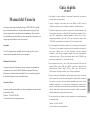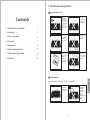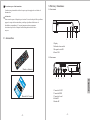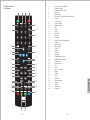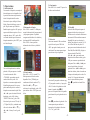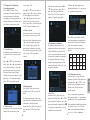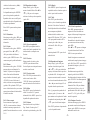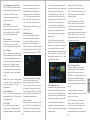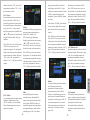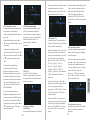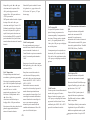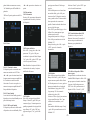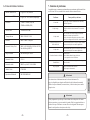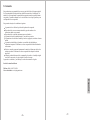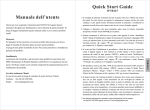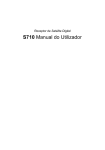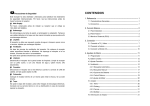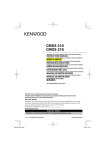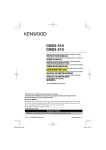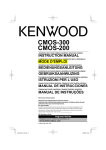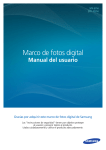Download Manual del Usuario Guía rápida
Transcript
Guía rápida DVB415 Manual del Usuario Gracias por confiar August y adquirir el receptor TDT DVB415. Es posible que ya esté familiarizado con el uso de productos similares, pero por favor tómese tiempo para leer estas instrucciones detenidamente. Este manual ha sido diseñado para que se familiarice con las características del producto y así asegurar que usted obtiene lo mejor de su compra. Seguridad Con el fin de garantizar su seguridad y la de los demás, por favor, lea las instrucciones de seguridad antes de usar este producto. 1. Para obtener los mejores resultados se recomienda la utilización de una antena de tejado al realizar la búsqueda inicial. 2. Conecte el dispositivo a un monitor con un cable HDMI o SCART. Conecte el DVB415 a la red eléctrica y pulse el botón de encendido en el mando a distancia 3. Al encender el dispositivo por la primera vez, aparecerá la “Guía de Instalación”. Siga las instrucciones para elegir el idioma del OSD (visualización en pantalla) y País y pulse <OK>. Seguidamente. la búsqueda automática se iniciará. Una vez que la búsqueda haya terminado, pulse <▲ > o <▼ > para seleccionar los canales. Pulse <TV/RADIO> para cambiar entre los canales de TV y las estaciones de radio. 4. Si ya ha completado la instalación por primera vez, y le gustaría buscar los canales de TV de nuevo, o si se ha mudado a otra región y tiene la necesidad de buscar canales de nuevo, pulse <MENU> para ir al menú “Instalación”, seleccione “Búsqueda Automática” y pulse <OK> para empezar la búsqueda. Una vez que la búsqueda haya terminado, pulse <▲ > o <▼ > para seleccionar los canales. Pulse <TV/RADIO> para cambiar entre los canales de TV y las estaciones de radio. Eliminación de Desechos Asegúrese de que tanto el producto como sus accesorios son eliminados en cumplimiento con la directiva RAEE (Residuos de Aparatos Eléctricos y Electrónicos) y demás normativa aplicable. Por favor, consulte la regulación de eliminación regional con sus autoridades locales. Si necesita ayuda con este producto, por favor comuníquese con nuestro centro de atención al cliente: Teléfono: +44 (0) 845 250 0586 Correo electrónico: [email protected] 6. Tenga en cuenta que la intensidad de la señal en algunas áreas puede no ser suficiente para la recepción de televisión con una antena portátil. La distancia desde el transmisor más cercano y otros factores tales como edificios circundantes, paredes de su casa, las condiciones atmosféricas o las interferencias electromagnéticas causadas por la potencia y la infraestructura de telecomunicaciones podrían afectar la intensidad de la señal. El cambio de ubicación puede mejorar la recepción de la señal y una antena de tejado diseñado podrían conseguir una mejor recepción. 7. Si necesita ayuda con este producto, por favor comuníquese con nuestro departamento de atención al cliente: Teléfono: +44 (0) 845 250 0586 Correo electrónico: [email protected] Español Atención al Cliente 5. Para reproducir música, fotos, vídeo o PVR desde una memoria USB, inserte una memoria USB en el puerto USB, pulse <MENU> y seleccione el menú del Lector Media. Seleccione “Música”, “Image”, “Video” o “PVR” y pulse <OK> para ver la lista de archivos. Seleccione un archivo y pulse <OK> para reproducirlo. 1. Instrucciones de seguridad Almacenamiento y Uso Contenido 1. Instrucciones de seguridad 1 2. Accesorios 2 3. Partes y funciones 3 4. Conexión 7 5. Operaciones 8 6. Características técnicas 24 7. Solucionador de problemas 25 8. Garantía 26 Mantenga este equipo alejado de temperaturas ex tremas. La temperatura de almacena miento de este dispositivo es de 0 ~ 50°C. La temperatura en funcionamiento es de -10 ~ 60°C. Mantenga el receptor alejado del agua o ambi entes húmedos. Nunca exponga el receptor a la humedad, polvo, aceite o humo. Evite dejar caer o exponer a los impactos. Nunca ponga la el dispositivo en contenedores inestables, ya que podría afectar su rendimiento. Nunca estruje o roce el dispositivo con objetos punzantes. Mantenimiento Por favor, limpie la superficie así como los botones con un paño suave. -1- Alcohol Nunca limpie el producto con un paño abrasivo, detergente en polvo, alcohol, benceno, propulsores de cualquier tipo u otros productos químicos. Español Desconecte todos los cables antes de limpiar este dispositivo. Precauciones para el funcionamiento 3. Partes y funciones Cuando no tenga intención de utilizar el receptor, por favor apáguelo con el botón de alimentación. 3.1 Vista frontal Advertencia Nunca trate de reparar el dispositivo por sí mismo. En caso de cualquier fallo o problema, apague el receptor de forma inmediata, y notifique el problema al fabricante o al distribuidor correspondiente. El receptor incorpora muchos componentes electrónicos de precisión. Cualquier modificación podría conllevar daños mayores. 2. Accesorios 1 2 3 4 1.Display 2.Indicador de encendido 3.Receptor de señal IR 4.Puerto USB 3.2 Vista trasera Mando a distancia 5 1 2 B41 5 Manual del Usuario -2- 3 Español DV 4 1.Conexión SCART 2.Conexión HDMI 3.Conexión Coaxial 4.Salida RF 5.Entrada RF -3- 3.3 Mando a distancia 3.3.1 Funciones 1 4 5 2 3 6 7 8 9 11 14 16 15 17 18 13 19 24 20 21 26 22 27 28 29 31 32 30 33 34 36 35 37 40 23 25 38 -4- Desactivar / Activar Sonido Encender / Apagar Lista de canales favoritos Subtítulos Información Teletexto (No disponible en Reino Unido) Números Canal anterior Lista de canales Menú principal Salir Arriba Abajo Izquierda Derecha Confirmar Guía Electrónica de Programas Cambiar Página abajo Página arriba Canal + Canal Volumen + Volumen Rebobinar hacia detras Rebobinar hacia delante Pista anterior Pista siguiente Play Stop Pause / Timeshift Idioma Grabar USB TV/Radio Modo repetición Zoom + Escala Resolución Programar 39 -5- Español 10 12 1. 2. 3. 4. 5. 6. 7. 8. 9. 10. 11. 12. 13. 14. 15. 16. 17. 18. 19. 20. 21. 22. 23. 24. 25. 26. 27. 28. 29. 30. 31. 32. 33. 34. 35. 36. 37. 38. 39. 40. 3.3.2 Uso del mando a distancia Por favor, retire el mando a distancia del embalaje antes de utilizarlo por primera vez. 1. No exponga el mando a distancia a la luz del sol o una luz muy fuerte / brillante 2. No deje caer o pise el mando a distancia. 3. Manténgalo alejado de temperaturas extremas así como de la humedad. 4. Manténgalo alejado del agua. 4. Instalación Rango de alcance 1. El sensor de infrarrojo del mando a distancia debe apuntar directamente hacia el sensor de la parte frontal del dispositivo. Puede que no sea posible utilizar el dispositivo si hay obstáculos entre él y el sensor remoto. 2. Utilice el mando a una distancia inferior a 5 metros. 3. El ámbito del ángulo de recepción debe ser entre ± 30º. <5m 30° 30° FAV SUBTITLE INFO TTX RECALL LIST OK EPG GOTO VOL CH LANG REC TIMESHIFT TV/RADIO REPEAT ASPECT V-FORMAT DVB400 Sustitución de la pila Si el mando a distancia no funciona o si el rango de alcance se reduce, reemplace la pila vieja por una nueva. Inserte la nueva pila con la polaridad + hacia arriba. Español Retire la cubierta de las pilas y retire la pila agotada 1.- a la antena 2.- a otro sintonizador TDT 3.- a una antena amplificada 4.- a una televisión usando un cable HDMI 5.- a una televisión usando un cable SCART Vuelva a poner el compartimiento de las pilas. *Aviso: 1. Asegúrese de que la eliminación de la pila se efectua de forma correcta. 2. Para evitar fugas de líquido de la pila de litio, retire la pila cuando no utilice el mando a distancia por un largo periodo de tiempo. Si la pila gotea, limpie con cuidado el compartimento de la pila, y luego introduzca una pila nueva. -6- -7- 5. Operaciones 5.1 Instalación inicial Tras encender el dispositivo, un mensaje de bienvenida aparecerá en la pantalla el cual le permitirá seleccionar sus preferencias e iniciar la búsqueda inicial de canales. Seleccione los ajustes de Región, Idioma, Modo y Proporción de Imagen como se le pide. Tenga en cuenta que el Modo de Pantalla requiere que pulse <OK> para que aparezcan las diferentes opciones. Una vez completado, subraye “OK” y pulse <OK> en el mando a distancia para comenzar la búsqueda automática o pulse <EXIT> para ir al Menú Principal. ellos con los botones <▲> o <▼>, y <◄> o <►>. Subraye ´Search´ y pulse <OK>. 5.2 Información de Canales Pulse <INFO> en modo TV o Radio para mostrar la información del programa actual y del programa siguiente. La pantalla emergente también indica si los subtítulos y la información EPG están disponibles. Pulse <INFO> de nuevo para más información sobre la fuerza y calidad de señal. 5.3 Lista de canales Pulse <OK> o <LIST> en modo TV o Radio para mostrar la lista de canales disponibles. Pulse [TV/Radio] para cambiar entre la lista de canales de TV y Radio. Pulse <▲> y <▼> para seleccionar el canal deseado y pulse <OK> para confirmar. Pulse <EXIT> para cerrar la lista. 5.5 Grabación Conecte una memoria USB con suficiente espacio libre en el puerto USB. Pulse <REC> para grabar el canal que se esté visualizando. Una ventana aparecerá para que seleccione el tipo de grabación. Seleccione PS para grabar en formato .mpg o TS para grabar en modo .ts y luego pulse <OK>. El estado de la grabación se abrirá 5.6 Time Shift La función Time Shift permite pausar la programación televisiva en tiempo real. Para hacer uso de esta función debe insertar una memoria USB con suficiente memoria disponible. Para activar o desactivar la función Time diríjase a la sección 5.8.4.10 Con el Time Shift activado, pulse <II> pause para mostrar la información sobre el Time Shift (Time Shift OSD) y dirigirse a las operaciones del Time Shift. Pulse <◄> o <►> para cambiar entre diapositivas hacia delante o detrás y pulse <OK> para comenzar a reproducir desde dicho punto. Pulse <◄◄> y <►►> para moverse hacia delante y detrás en la grabación. Pulse <|◄◄> o <►►|> para saltar hacia delante y detrás de acuerdo con el tiempo seleccionado para los saltos. Vea sección 5.8.4.10 para más información sobre los ajustes de dichas opciones. Pulse <■> para finalizar el modo Time Shift. durante 5 segundos, luego ●REC aparecerá en la parte derecha de la pantalla para informarle de que la grabación está en proceso. Pulse <■> para detener la grabación. Una ventana aparecerá para confirmar la interrupción de la grabación. Seleccione “Si” o “No” y pulse <OK>. -8- -9- Español Una vez la búsqueda termine, confirme pulsando <OK> para empezar a visualizar los canales encontrados. Pulse <TV/RADIO> para cambiar entre los canales de televisión y radio. Si el dispositivo no encontrase ningún canal, el Menú Principal aparecerá. En este caso, podría cambiar de posición o realizar la búsqueda con una antena de tejado. Pulse <◄> o <►> para seleccionar el Menú de Instalación y pulse <OK>, Subraye “DVBT/T2 Auto Scan” y pulse <OK>. Seleccione el país correcto, FTA only Sí), y T2 Signal Only (No) y cambiando entre 5.4 Canal anterior Pulse <RECALL> en modo TV para volver al último canal visualizado. 5.7 Temporizador (Visualización y Grabación programada) Pulse <TIMER> en modo TV para seleccionar los ajustes del temporizador. Esta función permite la visualización programada y grabación programada. Las opciones son Desactivado / Grabar una vez sola / Grabar a la misma hora a diario. evento y pulse <OK>. Pulse <▲> o <▼> para seleccionar un espacio y pulse <◄> o <►> para cambiar los ajustes. Haga uso de los números y <◄> o <►> para ajustar la fecha, hora y duración del evento. Luego seleccione [Save] y pulse <OK>; de lo contrario pulse <EXIT> para salir sin editar el evento. En los diferentes submenús, pulse <▲> o Pulse Play <►> para reproducir en la pantalla preliminar, pulse <||> para pausar y <▪> para detener la reproducción. <▼> para seleccionar, y pulse <OK> o pulse <◄> o <►> para cambiar los ajustes. Pulse <EXIT> para guardar los cambios y volver al menú principal. 5.7.3 Borrar Evento Para borrar un evento, seleccione uno de los eventos de la memoria y pulse <OK>. Seleccione el modo Temporizador y pulse <◄> o <►> para cambiar los ajustes a “Off”. Seleccione [Save] y pulse <OK> para confirmar la eliminación del evento. De lo contrario, seleccione [Cancel] y pulse <OK> o pulse <EXIT> para salir sin cambiar. 5.7.1 Añadir Evento Para añadir un evento, seleccione uno de los espacios libres en la memoria y pulse <OK> 1 5 jkl5 6 2 3 4 abc2 def3 ghi4 7 8 9 m n o 6 p q r s 7 t u v 8 wxyz9 5.8.1.2 Reproductor de video Seleccione “Video” y pulse <OK> para mostrar que el menú de Video aparezca en 5.8 Menú Principal Pulse <MENU> para acceder al menú principal, y pulse <EXIT> para salir del menú. 5.7.2 Editar Evento Para editar un evento, seleccione uno de los espacios libres de la memoria con un 0 <space> 1 . , *?!@ _-0 En el menú principal, pulse <◄> o <►> para seleccionar el reproductor multimedia, editar canales, ajustes del sistema o herramientas. Pulse <OK> para acceder al submenú o pulse <EXIT> para salir del menú. -10- la pantalla. Pulse <▲> o <▼> y <OK> para seleccionar y reproducir el archivo deseado. Pulse <OK> para activar la pantalla completa. 5.8.1.1 PVR Seleccione “PVR” y pulse <OK> para mostrar el menú PVR. Pulse <▲> o <▼> para seleccionar un elemento y pulse <OK> para activar la pantalla completa. Pulse <■ > para detener la reproducción y volver a la pantalla de selección anterior. Pulse <||> para pausar la reproducción, <►> para reproducir, y <▪> para detener la reproducción y volver a la pantalla anterior. Pulse repetidamente <◄◄> para rebobinar hacia detrás x2, x4, x8, x16, x24. Pulse <►►> para rebobinar hacia delante x2, x4, x8, x16, x24. Pulse <|◄◄> para -11- Español Pulse <▲> o <▼> para seleccionar un objeto. Pulse <◄> o <►> para cambiar los ajustes. Pulse los números y <◄> o <►> para seleccionar fecha, hora y duración. Seleccione Guardar y pulse OK para confirmar o [Cancel] para cancelar y luego pulse <OK>. Si lo desea también puede pulsar <EXIT> para salir sin guardar. 5.8.1 Reproductor Multimedia El reproductor multimedia permite la reproducción de música, fotos, películas y archivos PVR desde una memoria USB (vea el cap. 6 para más información sobre los formatos de reproducción compatibles). El reproductor multimedia se desactiva cuando no tenga ninguna memoria USB conectada al dispositivo. Pulse <OK> para acceder a los submenús. Pulse <RED> para renombrar el archivo. Una ventana aparecerá en la pantalla para editar el nombre. Haga uso de la siguiente tabla y de los números del mando a distancia para seleccionar los caracteres deseados: visualizar el archivo anterior, y <►►|> para visualizar el siguiente. 5.8.1.3 Reproductor de música Marque “Music” y pulse <OK> para En la pantalla anterior, pulse <REPEAT> para ver las opciones de reproducción – Reproducir archivo una vez sola, Repetir reproducción de archivo, Reproducir todos los archivos repetidamente. <▼> y <OK> para ver las carpetas, seleccione el archivo que desea reproducir, y pulse <OK>. mostrar el menú de Música. Pulse <▲> o Pulse <BLUE> para mostrar las opciones de edición 5.8.1.2.1 Renombrar Seleccione un archivo y pulse <RED> para renombrar. Vea sección 5.8.1.1 para más información 5.8.1.2.2 Copiar Seleccione un archivo y pulse <GREEN> para copiarlo. Pulse <▲> o <▼> y <OK> para visualizar los diferentes archivos y pulse <GREEN> de nuevo. Una ventana emergente le pedirá confirmación 5.8.1.2.4 Nueva carpeta Para crear una nueva carpeta, pulse <BLUE> e inserte un nombre a la misma mediante la ventana que aparecerá en la pantalla. Para más información vea sección 5.8.1.1. 5.8.1.3.2 Favoritos Marque un archivo de música y pulse <GREEN> para seleccionarlo como Favorito. Repita esta acción para desmarcar un archivo como Favorito. 5.8.1.3.3 Favoritos (todos) Pulse <YELLOW> para marcar todos los archivos como favoritos. Pulse <YELLOW> de nuevo para eliminar la marca de favoritos de todos los archivos. 5.8.1.3.4 Editar Pulse <BLUE> para ver las funciones de edición. Vea sección 5.8.1.2 para más información. Pulse <MENU> para volver a la pantalla del reproductor de música. 5.8.1.3.5 Ordenar Para ordenar los archivos por Nombre / Tipo / Tamaño / Favoritos, pulse “1”, seleccione la opción deseada y pulse <OK> -12- 5.8.1.3.7 Salir Pulse <EXIT> para saltar todos los archivos y volver al menú de reproducción de música. Si los archivos Favoritos o la Lista de Reproducción ha sido modificada, una ventana aparecerá pidiendo confirmación de los cambios en una memoria USB. Seleccione “YES” y pulse <OK> para guardar los cambios. De lo contrario, pulse <◄> o <►> para seleccionar No. Pulse <OK> para confirmar. 5.8.1.4.1 Lista de reproducción Pulse <RED> para mostrar todas las imágenes de la lista. Para añadir una imagen a la lista, marque la imagen como favorita (vea siguiente sección) Para modificar el orden de las imágenes que se muestran, seleccione una foto y pulse <RED>. Pulse <▲> o <▼> para mover la imagen a la posición deseada en la lista. Pulse <RED> de nuevo para confirmar. Continúe pulsando <EXIT> para volver al modo televisión. 5.8.1.4 Reproductor de Imágenes Marque “Image” y pulse <OK> para visualizar el menú de imágenes. Pulse <▲> o <▼> y <OK> para visualizar las carpetas y seleccionar el archivo que desea ver pulsando <OK>. Las imágenes en la carpeta se mostrarán a modo de secuencia con efectos de transición alternativos. Pulse <◄> o <►> para rotar la imagen 90° a la izquierda o derecha respectivamente. Pulse <||> para pausar la reproducción de imágenes y pulse <||> de nuevo o <►> para continuar con la reproducción. Cuando la reproducción esté pausada, pulse <▲> o <▼> para ver las diferentes imagines. Pulse <EXIT> para detener la presentación y volver a la pantalla anterior. Cuando las imágenes se encuentren en el orden deseado, marque la primera imagen y pulse <OK>. Pulse <EXIT> para salir de la presentación de imágenes y volver a la pantalla anterior. Para eliminar una imagen de la lista, márquela y pulse el botón <GREEN>. Para eliminar todas las imágenes de la lista, pulse <YELLOW>. Una ventana aparecerá pidiéndole confirmación sobre la eliminación. Pulse <OK> para eliminar todas las fotos de la lista y volver a la pantalla anterior. Pulse <◄> o <►> para marcar “Si” o “No” y pulse <OK> para cancelar la operación. 5.8.1.4.2 Imágenes Favoritas Seleccione una imagen y pulse <GREEN> para marcarla como favorita. Marque una imagen y pulse <GREEN> de nuevo para desmarcarla como Favorita -13- Español 5.8.1.2.3 Borrar Seleccione un archivo y pulse <YELLOW> para marcarlo para su eliminación. Un símbolo <X> aparecerá en el siguiente archivo. Para cancelar la eliminación marque el archivo seleccionado, y pulse <YELLOW> de nuevo. Para borrar el archivo, seleccione otra carpeta marcándola y pulsado <OK> o pulsando <EXIT> para mover el archivo hacia arriba y una ventana aparecerá para confirmar la eliminación de los archivos marcados. 5.8.1.3.1 Lista de reproducción Pulse <RED> para reproducir todos los archivos de la lista de reproducción. Para añadir más archivos, márquelos como Favoritos. 5.8.1.3.6 Repetir Pulse <REPEAT> para ver las opciones de repetición de archivos de música: repetir un archivo / repetir todos los archivos. cambios en la lista de reproducción o en Favoritos, una ventana aparecerá en la pantalla pidiendo la confirmación de los cambios en una memoria USB. Marque “Si” y “OK” para guardar los cambios y salir, o pulse <◄> y <►> para marcar “No” y “OK” para cancelar la operación. 5.8.1.4.3 Imágenes Favoritas (todas) Pulse <YELLOW> para marcar todas las imágenes de una carpeta como favoritas. Pulse de nuevo <YELLOW> para desmarcar todas las imágenes de una carpeta como favoritas. 5.8.1.4.4 Editar Pulse <BLUE> para acceder a las funciones de edición. Vea sección 5.8.1.2 para más información. Pulse <MENU> para volver a la pantalla anterior. Continúe pulsando <EXIT> para volver al modo televisión. 5.8.1.4.5 Ordenar Para ordenar las imágenes por Nombre / Fecha / Tamaño / Favoritas, pulse “1”, marque la opción deseada y pulse <OK>. 5.8.1.4.5 Ajustes Pulse “2” para mostrar los posibles ajustes de la presentación de diapositivas. Marque el Tiempo de reproducción para elegir la duración que cada imagen se muestra en la presentación (1-9 segundos). Marque Repetición de Presentación On/Off para elegir si desea que repetir la reproducción de las imágenes una vez la presentación finalice. 5.8.1.4.5 Multivisión Pulse “3” para ver todas las imágenes en la misma pantalla. Pulse <EXIT> para volver a la pantalla anterior. 5.8.1.3.7 Salir Pulse <EXIT> para salir de todas las carpetas y volver al menú principal del Reproductor Multimedia. Si ha realizado editar canal y luego pulse <OK> o <▼>. 5.8.2.1 Lista de canales de TV y Radio Para el control de los canales de TV, marque la opción “Lista de Canales de Televisión” y pulse <OK>. Para el control de los canales de radio, marque la opción “Lista de Canales de Radio” y pulse <OK>. Pulse <TV/Radio> para cambiar entre TV y Radio mientras visualiza la lista. 5.8.2.1.1 Favoritos Para guardar canales en la lista de favoritos pulse <FAV> (el icono FAV aparecerá en la parte superior de la pantalla). Marque el canal deseado como favorito, pulse <OK> -14- Pulse <EXIT> para volver a la lista de canales de TV y pulse <EXIT> de nuevo para volver a las opciones de programas. Si se han realizado cambios, una ventana aparecerá pidiendo al usuario confirmar los cambios. Seleccione “YES” y pulse <OK> para guardar los cambios, o “NO” y <OK> para cancelar los cambios. 5.8.2.1.2 Bloquear canal Al bloquear un canal se requiere insertar una contraseña cuando desee verlo. Pulse <RED> para marcar el icono del cerrojo en la parte superior de la pantalla. Seleccione el canal que desee bloquear y pulse <OK>. Una ventana aparecerá para insertar la contraseña. La contraseña por defecto es “0000”. Inserte la contraseña para bloquear el canal deseado. Para retirar el bloqueo de un canal, seleccione el canal bloqueado y pulse <OK>. La contraseña no será necesaria si ha sido insertada previamente durante la función de bloqueo. Pulse <EXIT> para volver a la lista de canales y pulse <EXIT> de nuevo para volver a las opciones de Programas. Si se ha realizado cambios, una ventana aparecerá pidiendo al usuario confirmar los cambios. Seleccione “Si” y pulse <OK> para guardar los cambios o “No” y <OK> para cancelar los cambios. 5.8.2.1.3 Ocultar Canales Los canales ocultados no se visualizan cuando cambia de canales. Para ocultar o hacer visible de nuevo un canal pulse <GREEN> y el icono Skip aparecerá en la parte superior de la pantalla. Marque el canal que desee ocultar y pulse <OK>. El icono de una flecha aparecerá en la línea de canales. Para hacer visible de nuevo un canal, marque un canal con el icono de una flecha y pulse <OK> de nuevo. Pulse <EXIT> para volver a la lista de canales y pulse <EXIT> de nuevo para volver a las opciones de programas. Si se ha realizado cambios, una ventana aparecerá pidiendo al usuario confirmar los -15- Español Marque “Save” y pulse <OK> para guardar los cambios o “Cancel” y pulse <OK> para desactivar los cambios y volver a la pantalla anterior. 5.8.2 Editar Canales La opción de editar canales permite al usuario controlar la lista de canales de televisión y radio. Para acceder a las funciones del editor de canales pulse <MENU> mientras esté viendo/escuchando un canal, pulse <◄> o <►> para marcar y una ventana aparecerá mostrando los 8 grupos de canales favoritos. Seleccione uno de los grupos para mover uno de los canales hasta dicho grupo y pulse <OK> para confirmar. Un icono de un corazón azul aparecerá junto al grupo de favoritos. Para eliminar un canal de una lista de favoritos, seleccione el grupo marcado como favorito y pulse <OK> de nuevo. Un canal puede ser guardado en diferentes listas de favoritos marcando otro grupo y pulsando <OK>. cambios. Seleccione “YES” y pulse <OK> para guardar los cambios, o “NO” y <OK> para cancelar los cambios. 5.8.2.1.4 Mover Para cambiar la posición de un canal en la lista de canales pulse <YELLOW> y el icono Move aparecerá en la parte superior de la pantalla. Marque el canal que desea mover, pulse <OK> y el icono con una doble flecha aparecerá en la pantalla. Pulse <▲> o <▼> para mover el canal deseado a la posición deseada. Pulse <OK> para confirmar. Pulse <EXIT> para volver a la lista y pulse <EXIT> de nuevo para volver a las opciones de programas. Si se ha realizado cambios, una ventana aparecerá pidiendo al usuario confirmar los cambios. Seleccione “YES” y pulse <OK> para guardar los cambios, o “NO” y <OK> para cancelar los cambios. Ordenar Pulse ordenar <RED> para que aparezca un menú que permite ordenar canales por Nombre (A-Z), Nombre (Z-A), TDT/Canales de pago, Bloqueados. Marque la opción deseada con los botones <▲> o <▼> y pulse <OK>. Pulse el botón <EXIT> para volver a las opciones de orden de canales sin efectuar cambios. Pulse <EXIT> para volver a las opciones de programas. Si se ha realizado cambios, una ventana aparecerá pidiendo al usuario confirmar los cambios. Seleccione “YES” y pulse <OK> para guardar los cambios, o “NO” y <OK> para cancelar los cambios. Editar La opción Editar permite al usuario renombrar un canal. Para modificar el nombre de un canal de la lista de canales, pulse el botón <GREEN> de editar y el icono Editar aparecerá en la parte superior de la pantalla. Marque el canal que desee renombrar y pulse <OK>. Una ventana -16- Pulse el botón <YELLOW> para confirmar el nuevo nombre editado. De lo contrario, pulse el botón <BLUE> para cancelar los cambios. Pulse <EXIT> para salir del modo editar. Pulse <EXIT> de nuevo para volver a la lista de canales. Si se ha realizado cambios, una ventana aparecerá pidiendo al usuario confirmar los cambios. Seleccione “YES” y pulse <OK> para guardar los cambios, o “NO” y <OK> para cancelar los cambios. Eliminar La opción eliminar permite borrar canales de las diferentes listas de forma permanente. Para borrar un canal en cualquier lista pulse el botón <BLUE> eliminar y el icono Borrar aparecerá en la parte superior de la pantalla. Marque un canal que desee eliminar y pulse <OK>. El icono marcado aparecerá con un icono X. Para desmarcar un canal, seleccione un canal con el icono X junto al mismo y pulse <OK>. Para eliminar los canales pulse <EXIT>. Pulse <EXIT> de nuevo para volver a la lista de canales. Si se ha realizado cambios, una ventana aparecerá pidiendo al usuario confirmar los cambios. Seleccione “YES” y pulse <OK> para guardar los cambios, o “NO” y <OK> para cancelar los cambios. 5.8.2.3 Eliminar todos Para eliminar todos los canales de una lista, seleccione la opción “Borrar todos” y pulse <OK>. Si se ha realizado cambios, una ventana aparecerá pidiendo al usuario confirmar los cambios. Seleccione “YES” y pulse <OK> para guardar los cambios, o “NO” y <OK> para cancelar los cambios. Español 5.8.2.1.5 Editar La opción editar permite al usuario ordenar, renombrar y eliminar canales. Pulse <BLUE> en editar y los iconos Ordenar, Editar y Eliminar aparecerán en la parte superior de la pantalla. aparecerá para modificar el nombre del canal. Haga uso de la tabla 5.8.1.1 para introducir los caracteres deseados. El botón <RED> le permite introducir letras en mayúsculas y el botón <GREEN> eliminar un carácter. 5.8.3 Instalación La búsqueda de canales permite buscar canales y cambiar los ajustes de búsqueda. La búsqueda puede depender de los ajustes seleccionados en relación al país seleccionado. Realice una búsqueda automática si cambia la localización del receptor. -17- idioma en pantalla, primer idioma de audio, segundo idioma de audio y teletexto. Marque una opción y pulse <◄> o <►> para seleccionar la opción deseada. 5.8.3.1 Búsqueda de canales La búsqueda de canales (manual) permite buscar canales en una frecuencia específica. Marque Búsqueda de Canales y pulse <OK>. Marque Modo Búsqueda y pulse <◄> o <►> para seleccionar búsqueda por Canal o Frecuencia. 5.8.3.2 Búsqueda automática Seleccione Búsqueda automática y pulse <OK> para comenzar la búsqueda de canales en todas las frecuencias. Haga uso de esta opción si nuevos canales han sido añadidos al transmisor local o si el transmisor ha sido cambiado de localización. Cuando realice búsqueda por Canal, seleccione número de Canal y pulse <◄> o <►> para seleccionar el canal. Pulse <▲> o <▼> para marcar búsqueda y pulse <OK>. 5.8.3.3 LCN La opción LCN (Logical Channel Numbers) permite ordenar los canales de forma lógica. Pulse On / Off para activar o desactivar esta opción. Nota: La frecuencia se muestra en Megahercios multiplicado por 1000. Por ejemplo, para introducir 482MHz como la frecuencia a buscar, introduzca “482000”. Cuando ajuste la frecuencia, pulse <▲> o <▼> para marcar y pulse <OK> para comenzar la búsqueda. 5.8.4 Ajustes del sistema 5.8.4.1 Idioma La opción del idioma permite seleccionar el -18- Marque Resolución de Video y pulse <◄> o <►> para seleccionar la resolución en tiempo real. Alternativamente, pulse <OK> para seleccionar una de las siguientes opciones: Fuente / Nativa / 480i / 480p / 576i / 576p / 720p_50 / 720p_60 / 1080i_25 / 1080i_30 / 1080p_50 / 1080p_60 /1080P_25 / 1080P_30 / 1080P_24, y pulse <OK> para confirmar o <EXIT> para cancelar el cambio de resolución. 5.8.4.3 Ajustes de pantalla Los ajustes de pantalla permiten modificar Brillo, Contraste, Saturación, Tonalidad y Forma de la imagen. Seleccione la opción que desee modificar y pulse <◄> o <►> para seleccionar el nivel en tiempo real. Alternativamente, pulse <OK> para desplegar un menú y elegir el nivel deseado. Pulse <OK> para seleccionar o <EXIT> para cancelar los cambios. Forma varía de 0-10, el resto de niveles varían entre 0-100. Seleccione Escala y pulse <◄> o <►> para seleccionar una de las opciones. Pulse <OK> para desplegar las diferentes opciones Auto / 4:3PS / 4:3LB / 16:9. Pulse <OK> para seleccionar o <EXIT> para cancelar el cambio. Seleccione salida de video y pulse <◄> o <►> para seleccionar una de las opciones. Pulse <OK> para desplegar las diferentes opciones CVBS / RGB. Pulse <OK> para seleccionar o <EXIT> para cancelar el cambio. 5.8.4.4 Ajustes de Hora Local La opción de hora local permite cambiar la hora y el país donde se encuentra el dispositivo. -19- Español Cuando realice una búsqueda por Frecuencia, marque Frecuencia e introduzca la frecuencia deseada en Kilohercios haciendo uso de los botones del mando a distancia. Ajuste la banda como desee de acuerdo con el transmisor local. Ajuste la banda pulsando <◄> o <►> y seleccione entre las opciones 6 MHz/7MHz/8MHz. 5.8.4.2 Sistema TV La opción Sistema TV permite modificar los ajustes de Resolución, Escala, Salida de Video y Salida de Audio Digital. Seleccione Salida de Audio Digital y pulse <◄> o <►> para seleccionar uno de los modos de salida de audio digital. Pulse <OK> para desplegar las diferentes opciones BS Out / LPCM. Pulse <OK> para seleccionar o <EXIT> para cancelar el cambio. Marque País y pulse <◄> o <►> para seleccionar una de las opciones. Pulse <OK> para desplegar un menú de opciones. Pulse <OK> para confirmar o <EXIT> para cancelar. Grabación PS permite cambiar el formato de la grabación .ts y .pmg seleccione No / Si. Seleccione “No” para .ts y “Si” para formato .mpg. GMT permite cambiar el método de ajustes de tiempo. Pulse <◄> o <►> para seleccionar entre Región / Usuario / Off. Mediante la opción Región, el dispositivo hace uso de los ajustes de la región. La opción Usuario permite seleccionar una hora local mediante GMT. La opción Off permite introducir fecha y hora de forma manual mediante los números del mando a distancia. 5.8.4.6 Control parental El control parental permite proteger el menú del sistema, control de edad e insertar nuevas contraseñas. Cuando active el Control Parental se requiere una contraseña inicial. La contraseña predeterminada es “0000”. Para proteger el menú del sistema, marque Menú protección y pulse <◄> o <►> para seleccionar Off/ On. 5.8.4.5 Temporizador El temporizador permite editar hasta 8 recordatorios y grabaciones programadas. Seleccione una fecha, hora y duración de la grabación programada mediante los números del mando a distancia. -20- 5.8.4.9 Almacenamiento de Información PVR Esta opción solamente está disponible cuando existe una memoria USB conectada. Esta opción muestra información sobre el estado de la memoria USB, formatear la memoria USB y ajustar los modos de grabación Grabar / TimeShift / REC&TMS (Grabar y TimeShift). La transparencia puede ser ajustada entre desactivada y 40% en intervalos de 10%. Pulse <◄> or <►> repetidamente o pulse <OK> para que se despliegue un menú de opciones. 5.8.4.10 Ajustes PVR Esta opción solamente está disponible cuando existe una memoria conectada. 5.8.4.8 Favoritos Favoritos permite al usuario Renombrar los nombres de los grupos de Favoritos. Marque el nombre de un grupo y pulse <OK> para que se despliegue una ventana que permite la edición de texto. Una vez modificado, pulse <BLUE> OK, o EXIT para salir sin confirmar los cambios. Para activar la función TimeShift, marque la opción TimeShift y pulse <◄> o <►> para seleccionar “On” o “Off”. El ajuste de “Salto” permite ajustar el tiempo del salto entre reproducciones TimeShift cuando los botones <|◄◄> o <►►|> son pulsados. “TimeShift para Grabar” permite controlar la grabación si la parte del TimeShift es añadida a una grabación cuando se graba un programa en directo. La opción “Off” -21- Español Seleccione el temporizador para ajustar y pulse <OK>En la pantalla de ajustes pulse <◄> o <►> para seleccionar entre los modos Off / una vez / cada día / temporizador para grabaciones / Canal Seleccione un Canal pulsando <◄> o <►>. Pulse <OK> y seleccione un canal del menú que se despliega. Pulse <OK> para confirmar. Para aplicar un control de acuerdo a la edad, seleccione el Bloqueo por edad y pulse <◄> o <►> para seleccionar entre desactivado/AGE 10 / AGE 12 / AGE 14 / AGE 16 / AGE 18 Para introducir una nueva contraseña, marque Nueva Contraseña y haga uso del mando a distancia para introducir una nueva contraseña de cuatro dígitos. En el cuarto dígito la contraseña confirmada se marcará. Introduzca los cuatro dígitos de nuevo y una ventana emergerá para informar de que la contraseña ha sido cambiada satisfactoriamente. Pulse <OK> para volver al Menú de Ajustes. 5.8.4.7 Ajustes OSD Los ajustes OSD permiten al usuario ajustar el tiempo que permanecen las ventanas en pantalla y la transparencia de las mismas. El tiempo puede ser ajustado entre 1 y 10 segundos pulsando <◄> o <►> o pulse <OK> para que se despliegue un menú de opciones. grabará desde un momento en concreto y “On” añadirá la parte del TimeShift a la grabación. <◄> o <►> para activar o desactivar está opción. “PS Record” permite grabar en modo PS o TS. 5.8.5 Herramientas 5.8.5.1 Información Presione <OK> para mostrar información en pantalla sobre el modelo y el software del dispositivo. 5.8.4.11 Otros 5.8.5.2 Ajustes de fábrica Pulse <OK>, y luego pulse <◄> o <►> para marcar “Si” y pulse <OK> para reestablecer los ajustes de fábrica. Marque “No” y pulse <OK> o pulse <EXIT> para volver a los ajustes del sistema. 5.8.4.11.2 Auto Standby La activación del Auto-Standby permite al dispositivo activar el modo Standby tras un periodo de tiempo inactivo. 5.8.4.11.3 RF Loop In Standby El dispositivo permite enviar señal cuando el dispositivo está en modo Standby. Pulse Nota: Reestablecer los ajustes de fábrica eliminará todos los canales y los ajustes modificados del sistema. 5.8.5.3 Othello Pulse <OK> para jugar al juego Othello. Marque “Comenzar” y pulse <OK> para comenzar el juego. Un menú aparecerá en pantalla preguntando si desea jugar al lado negro. Marque “Si” y pulse “OK” para jugar como negras, o “No” y pulse <OK> -22- 5.8.5.4 Sudoku Pulse <OK> para jugar al juego Sudoku. Marque “New Game” y pulse <OK> para empezar una nueva partida. Pulse el botón de la flecha para mover el cursor y pulse un número para introducirlo en el cuadrado. Para abandonar el juego, pulse <EXIT>. Luego marque “Si” en la ventana de confirmación y pulse <OK> Seleccione “Volver al juego” para continuar el juego actual Seleccione “Solve” para rellenar todos los cuadrados y ver la solución. Para cambiar la dificultad, marque “Setup” y pulse <OK> para cambiar entre nivel de dificultad 1/2/3 Seleccione “Cancel” o pulse <EXIT> para volver al menú de herramientas. 5.8.5.5 Actualización mediante USB Esta función es solo para el uso del fabricante. Advertencia: No actualice el software sin previa notificación del fabricante ya que podría dañar el dispositivo. 5.8.5.6 Retire el dispositivo USB de manera segura Esta opción debe ser usada antes de retirar la unidad USB del dispositivo. Pulse <OK> para que aparezca el menú de retirar disco y haga uso de las flechas para marcar “OK”. Pulse <OK> para desconectar el dispositivo USB, o “Cancelar” y “OK” para mantener el disco conectado. -23- Español 5.8.4.11.1 Conexión de Antena El dispositivo puede ser conectado a una antena con conexión coaxial 5V. Pulse <◄> o <►> para seleccionar Antena On si la antena externa incorpora un amplificador de 5V mediante su conexión coaxial. Advertencia: No active esta opción si su antena no incorpora un amplificador de 5V. Esto podría dañar el dispositivo. para jugar como blancas. El lado negro empieza. Pulse la flecha para mover el cursor hasta un cuadrado válido y pulse <OK> para insertar un disco. El dispositivo tomará su turno y pondrá su disco. El número total de discos para cada color se muestra en pantalla. Continúe colocando discos hasta que uno de los lados gane. Pulse <EXIT> para salir del juego y volver al Menú. Una ventana aparecerá para confirmar que desea salir. Setup permite ajustar el nivel del juego. Pulse <OK> para cambiar entre nivel de dificultad 1/2/3 Marque Cancelar y pulse <OK>, o pulse <EXIT> para volver al menú de herramientas. 6. Características técnicas Entrada Conector RF X1 Salida Conector RF X1 Frecuencia D-Type, IEC-169-2, Hembra D-Type , IEC -169-2, Macho (Loopthrough) Problemas 174MHz ~ 230MHz (VHF) and 470MHz to 862MHz (UHF) No enciende Verifique que el cable de alimentación está conectado y encienda el dispositivo. No hay imagen Verifique la conexión al monitor. Verifique la salida de video, formato de TV en modo de pantalla. Nivel de señal -10 dBm hasta-70 dBm Transport Stream MPEG-2 ISO/IEC 13818-1 Formatos MPEG-1 MPEG-2 MP@ML Formato de Video y Nivel Rango de entrada 7. Solución de problemas Los problemas que se enumeran a continuación no necesariamente significan un defecto en el televisor. Por favor, consulte la lista antes de solicitar asistencia técnica. MPEG-4 AVC/H.264 HP@L3/H.264/AVC HD Max. 80Mbit/s @ MPEG2 No hay sonido La imagen se bloquea y/o el sonido distorsiona No hay señal Max. 60Mbit/s @ H.264/AVC El mando a distancia no funciona Formato de Video 4:3/16:9 Formato de Audio MPEG Layer I & II 32/44.1/48KHz Salida de Video CVBS RGB Reproductor Multimedia MP3/JPEG/BMP/OGG Pantalla Blanca No puede grabar Causas posibles y soluciones Active el sonido con el botón 'Desactivar silenciador'. Aumente el volumen con el botón VOL+. Verifique la conexión al dispositivo que emite el sonido. Vuelva a las configuraciones de defecto e inténtelo de nuevo. La señal es demasiado débil. Verifique la antena; inténtelo con una antena de tejado o una antena amplificada. Señal demasiada débil, por favor verifique la antena. Pruebe con una antena de tejado o una antena amplificada. Cambie las pilas. Utilice el mando dentro del rango de alcance. El sensor apunta hacia una luz brillante. Autos/Trenes/Cables de alta voltaje y luces de neón pueden afectar a la señal. No hay una memoria USB conectada. No hay espacio en la memoria. Advertencia Advertencia No hay componentes reparables por el usuario dentro de este dispositivo. No intente realizar reparaciones, ya que esto anularía la garantía. Todas las reparaciones deben ser llevadas a cabo por el fabricante o su centro de servicio designado. Diferentes partes dentro de este dispositivo están sujetas a alto voltaje. -24- -25- Español Estas instrucciones de funcionamiento son de referencia únicamente. No hay aviso disponible para cualquier modificación de toda la información contenida. Debido a la mejora continuada, las características y el diseño están sujetos a cambios sin previo aviso. 8. Garantía Este producto tiene una garantía de doce meses a partir de la fecha de la compra original. En el caso improbable de cualquier defecto debido a los materiales o la fabricación, la unidad se le será reemplazada o reparada de forma gratuita (cuando sea posible) durante este período. Un producto alternativo se le será ofrecido en caso de que el producto ya no esté disponible o no sea reparable. Esta garantía está sujeta a las condiciones siguientes: La garantía sólo es válida en el país donde el producto fue comprado. El producto debe estar correctamente instalado y operado conforme a las instrucciones dadas en este manual. El producto debe ser utilizado únicamente para uso doméstico. La garantía sólo cubre la unidad principal, y no cubre los accesorios. La garantía no cubre los daños causados por mal uso, negligencia, accidente o desastre natural. La garantía será invalidada si el producto es revendido o ha sido dañado por reparaciones inexpertas. El fabricante, no se hace responsable de daños incidentales o consecuentes. Por favor, consulte con nuestro departamento de atención al cliente antes de devolver cualquier producto. El fabricante no se hace responsable de cualquier devolución imprevista. Cualquier producto defectuoso debe ser mantenido y devuelto en el embalaje original con todos los accesorios y la copia original del recibo de compra. La garantía es en adición a, y no disminuye, sus derechos estatutarios o legales. Servicio de atención al cliente: Teléfono: 0044 (0) 845 250 0586 Correo electrónico: [email protected] Español -26- -27-